Kuinka palauttaa Mac varmuuskopiosta
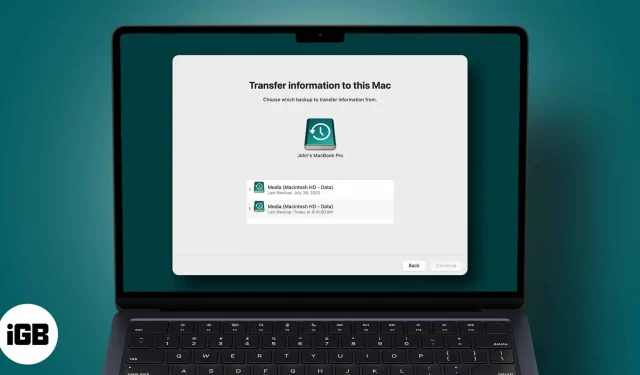
On useita kertoja, jolloin saatat joutua palauttamaan Macin varmuuskopiosta. Jos alkuperäiset tiedostosi poistettiin vahingossa tai järjestelmä kaatui ja menetit kaiken, varmuuskopio voi auttaa palauttamaan arvokkaat tietosi. Voi myös olla hyödyllistä siirtää kaikki tiedostosi uuteen Maciin tarvittaessa. Katsotaanpa siis kolmea yleisintä tapaa palauttaa Macin varmuuskopio.
- Kuinka palauttaa Mac Time Machine -varmuuskopiosta
- Macin palauttaminen paikallisesta varmuuskopiosta
- Palauta Macisi pilvivarmuuskopiosta
Kuinka palauttaa Mac Time Machine -varmuuskopiosta
Time Machine -varmuuskopion avulla voit palauttaa yksittäisiä tiedostoja tai koko kiintolevyn.
- Yhdistä ensin Time Machine -varmuuskopioasema Maciin ja käynnistä tietokone.
- Käynnistä Mac uudelleen ja kun järjestelmä käynnistyy, pidä Command + R painettuna samanaikaisesti. Tämä pakottaa Macisi käynnistymään macOS Utilities -apuohjelmiin. Jos se ei toimi ensimmäisellä kerralla, yritä uudelleen
- Valitse näytön vaihtoehdoista Palauta Time Machine Backupista ja napsauta Jatka.
- Napsauta järjestelmän palautusnäytössä Jatka.
- Valitse nyt Time Machine -varmuuskopioasema ja napsauta Jatka. Jos asemasi on salattu, sinulta kysytään järjestelmänvalvojan salasanaa, jota käytit Time Machinen asennuksessa. Anna se avataksesi aseman lukituksen ja napsauta Jatka uudelleen.
- Näet luettelon käytettävissä olevista varmuuskopioista. Valitse Macin viimeisin kiintolevy ja napsauta Jatka.
- Valitse nyt asema, johon haluat palauttaa varmuuskopion, eli Macintosh HD. Napsauta ”Palauta” tai ”Jatka”. Huomautus. Jos FileVault on käytössä Macissasi, sinun on annettava järjestelmänvalvojan salasana avataksesi aseman lukituksen.
- Kun prosessi on valmis, käynnistä Mac uudelleen ja uusin varmuuskopio palautetaan.
Macin palauttaminen paikallisesta varmuuskopiosta
Jos kloonasit Macisi varmuuskopiointia varten, voit poimia siitä tietoja seuraavasti:
- Käynnistä Mac uudelleen ja kun järjestelmäsi käynnistyy, pidä Command + R -näppäimiä painettuna samanaikaisesti. Tämä pakottaa Macin käynnistymään macOS-apuohjelmiin. Jos se ei toimi ensimmäisellä kerralla, yritä uudelleen
- Valitse Levytyökalu ja napsauta Jatka.
- Valitse Macin kiintolevy
- Avaa nyt Palautus-välilehti Levytyökalu-ikkunan yläosassa.
- Valitse Palauta kohteesta -kohdan vierestä ulkoinen kiintolevy, jossa on kloonattu varmuuskopio.
- Valitse Palauta kohteeseen -kohdan vierestä Macin kiintolevy ja napsauta Palauta.
Kloonattu Mac-varmuuskopio palautetaan ja järjestelmäsi. Tämän jälkeen käynnistä Mac uudelleen ja olet valmis.
Palauta Macisi pilvivarmuuskopiosta
Pilvipalvelut, kuten Backblaze, IDrive, Cloudberry ja Carbonite, tarjoavat luotettavan tavan varmuuskopioida tietosi. Ne voivat kuitenkin olla aikaa vieviä ja hankalia.
Jokaisella palvelulla on erityinen tapa palauttaa tietosi, mutta todennäköisesti se edellyttää varmuuskopiotiedostojen lataamista etäpalvelimelta. Ota yhteyttä valitsemaasi palveluun saadaksesi tarkat tiedot ja ohjeet varmuuskopion palauttamiseen.
Yhteenvetona
Helpoin ja kätevin tapa palauttaa Macisi varmuuskopiosta on Time Machinen kautta. Siksi suosittelemme, että käytät tätä sisäänrakennettua ominaisuutta järjestelmässäsi. Onko sinulla muita varmuuskopiointiin liittyviä kysymyksiä? Kerro meille alla olevissa kommenteissa.



Vastaa